아이폰 꿀팁 - 캡처 길게 하기 (스크롤 캡쳐 방법)

안녕하세요.
핸드폰을 사용하다가 캡처(스크린샷)를 해서 핸드폰 화면에 있는 내용을 이미지로 저장해야하는 경우가 많은데요.
단면 캡처가 아닌
화면을 길게 캡처하는 방법은 모르신 분이 많아 알려드리려고 합니다.
주의할 점
앞으로 제가 설명드릴 스크롤 캡쳐 방법은 유튜브와 같은 설치 앱에는 스크롤 캡처가 불가하고,
기본 브라우저 ‘사파리(Safari)’ 앱에서 스크롤 캡처를 하는 방법에 대한 설명입니다.
스크린샷 찍기
기존에 알고 있는 스크리샷 기능을 그대로 사용합니다.
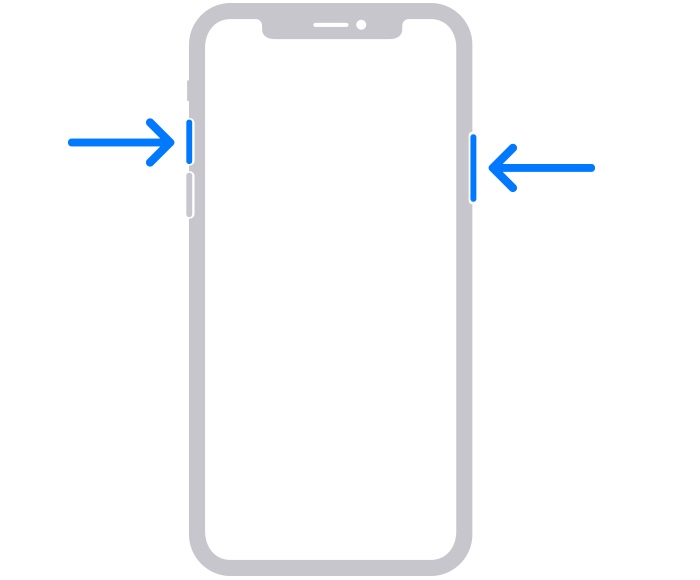
측면 버튼과 음량 높이기 버튼을 동시에 눌렀다가 빠르게 놓습니다.
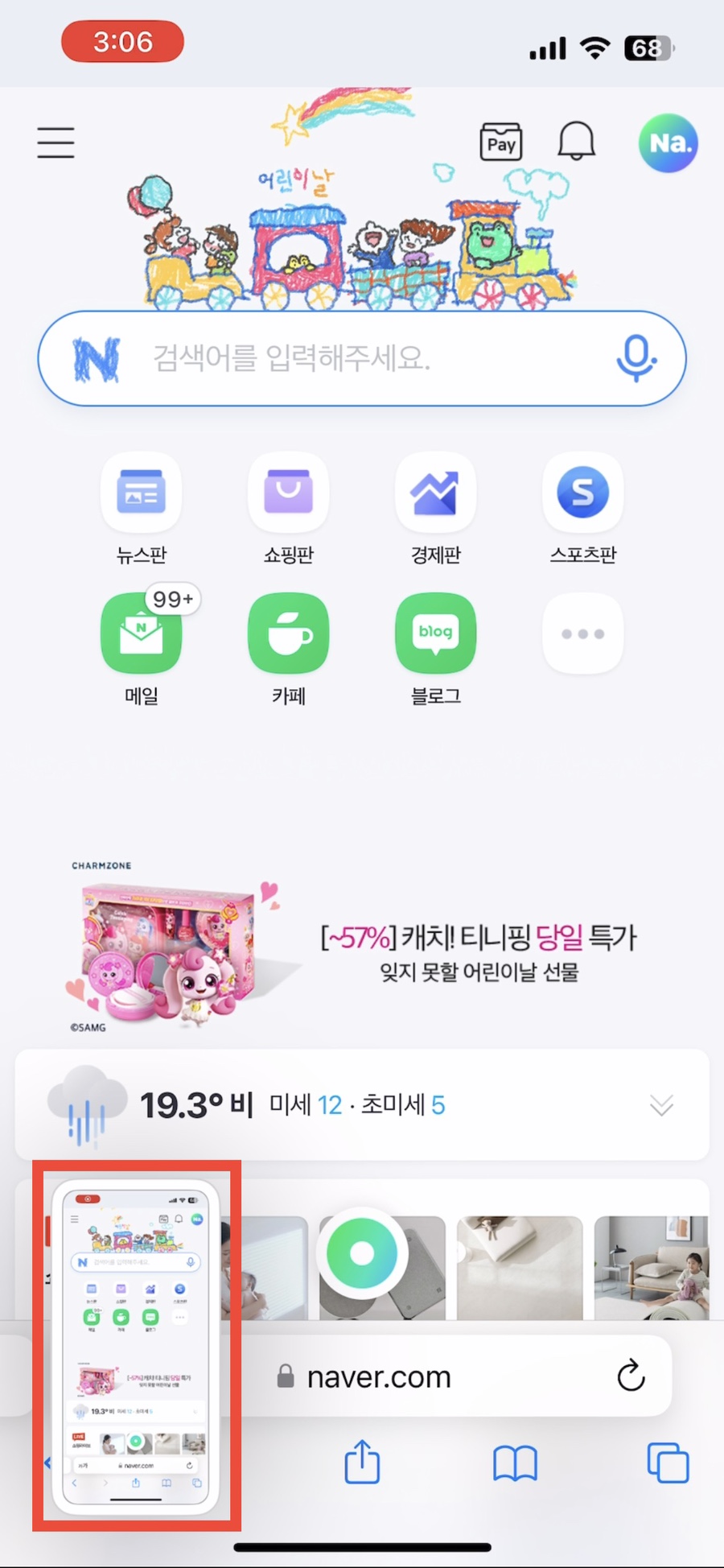
그럼 스크린샷을 찍으면 화면의 왼쪽 하단 모서리에 미리보기 이미지가 일시적으로 나타나는 것을 볼 수 있습니다.
이때 미리보기가 사라지기 전에 터치합니다.
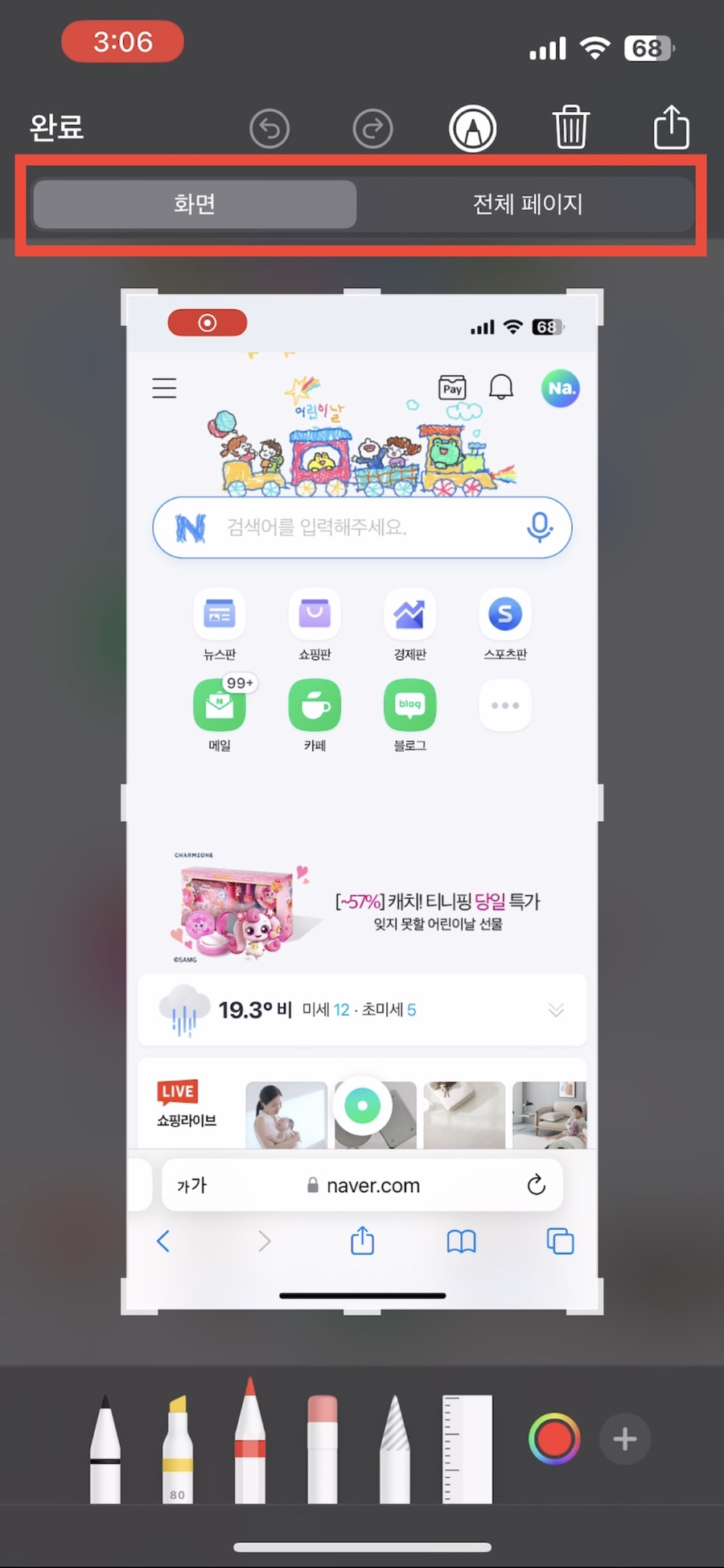
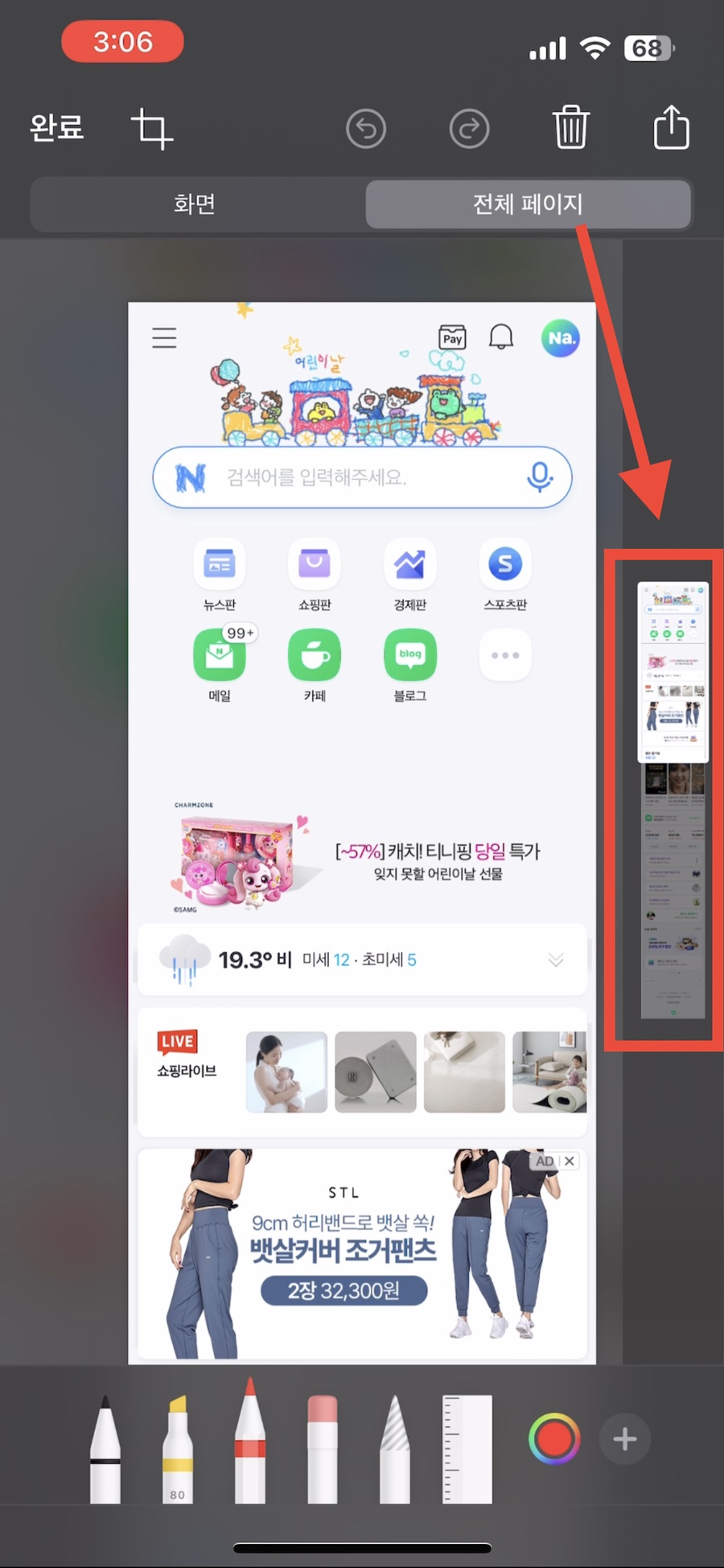
그럼 이미지를 편집할 수 있고,
{ 화면, 전체 페이지 } 중 ‘전체 페이지’를 선택하면 오른쪽 중앙에 스크롤이미지를 볼 수 있습니다.
그럼 왼쪽 상단에 있는 ‘완료’ 버튼을 눌러
스크린샷을 저장을 해줍시다!
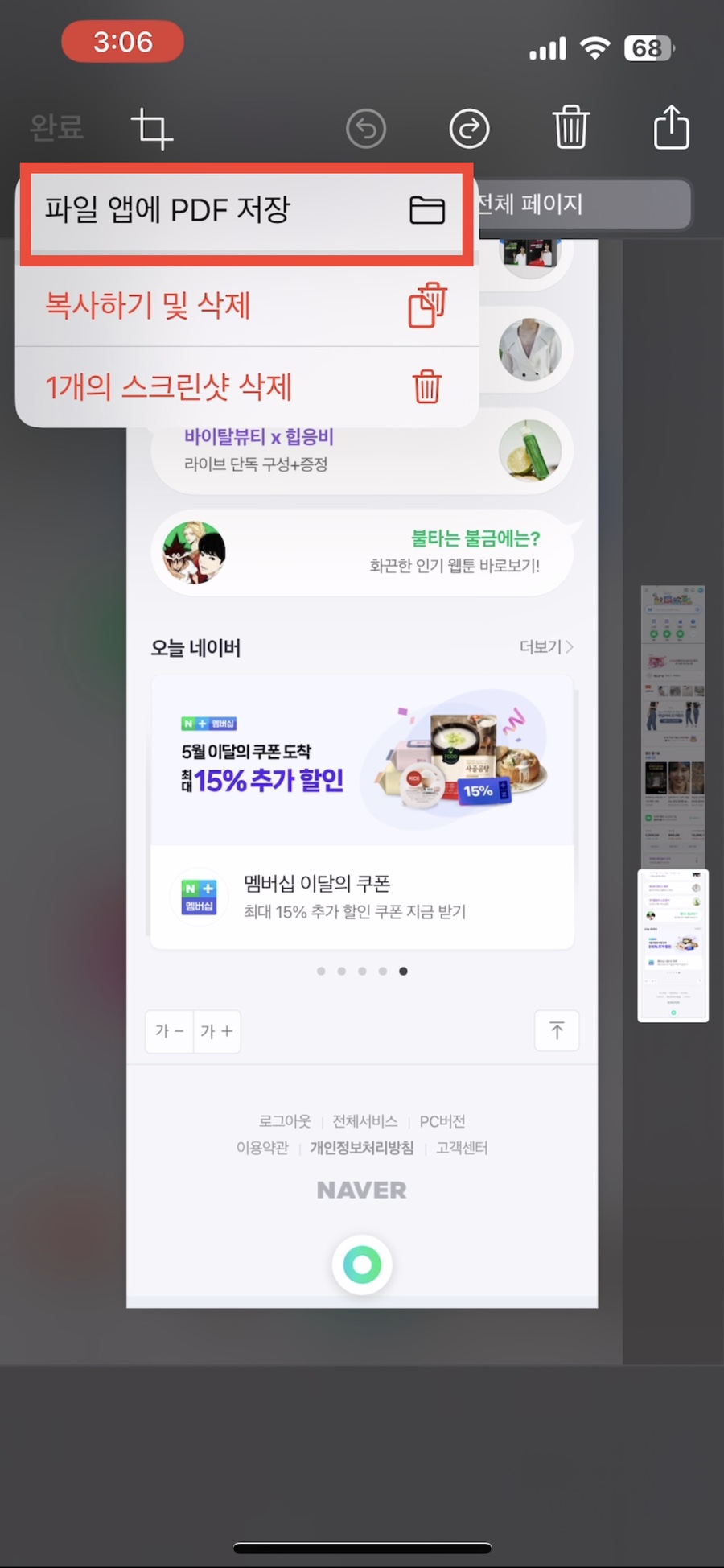
‘파일 앱에 PDF 저장’을 눌러줍니다.
*저장되는 파일 형식은 PDF파일입니다.*
스크린샷 저장하기(이름 변경까지)
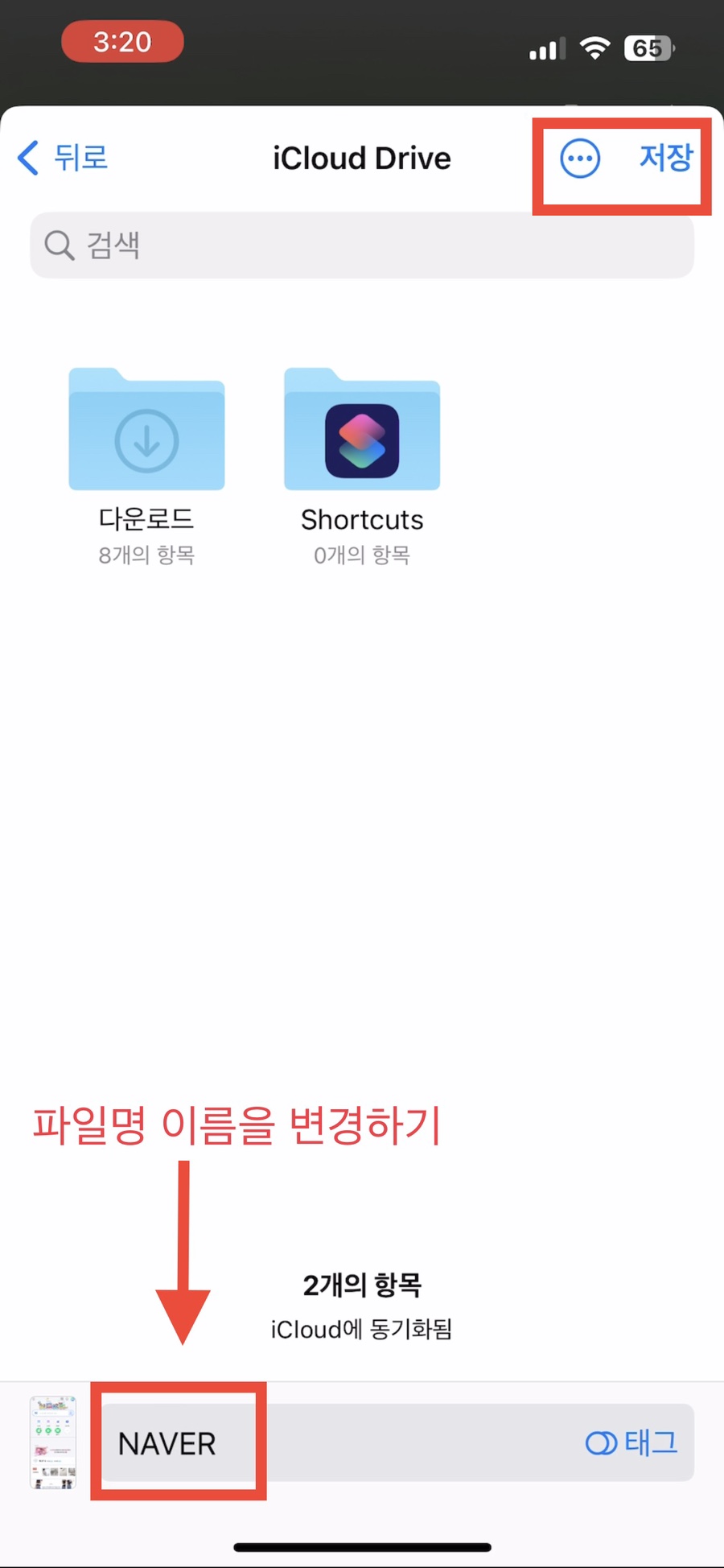
저는 iCloud Drive에 저장하겠습니다.
하단에는 파일명을 바꿀 수 있고
상단 오른쪽에 ‘저장’ 버튼을 누르면 됩니다.
저장된 파일 확인하기
스크린샷을 이제 확인해봅시다.
저장한 스크린샷은 ‘파일’ 앱에서 확인가능합니다.
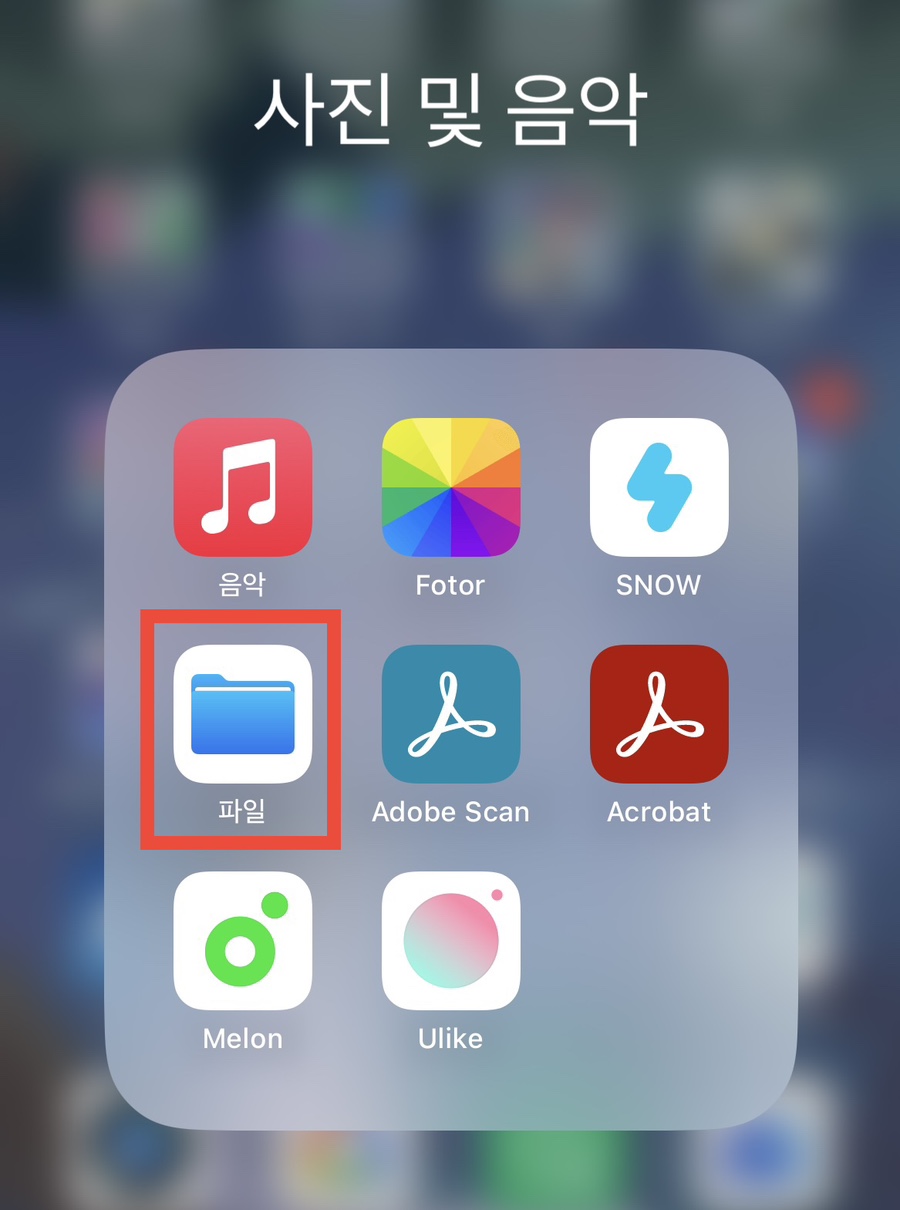
파일 - iCloud Drive 경로대로 들어가니 저장한 파일이 있네요!!
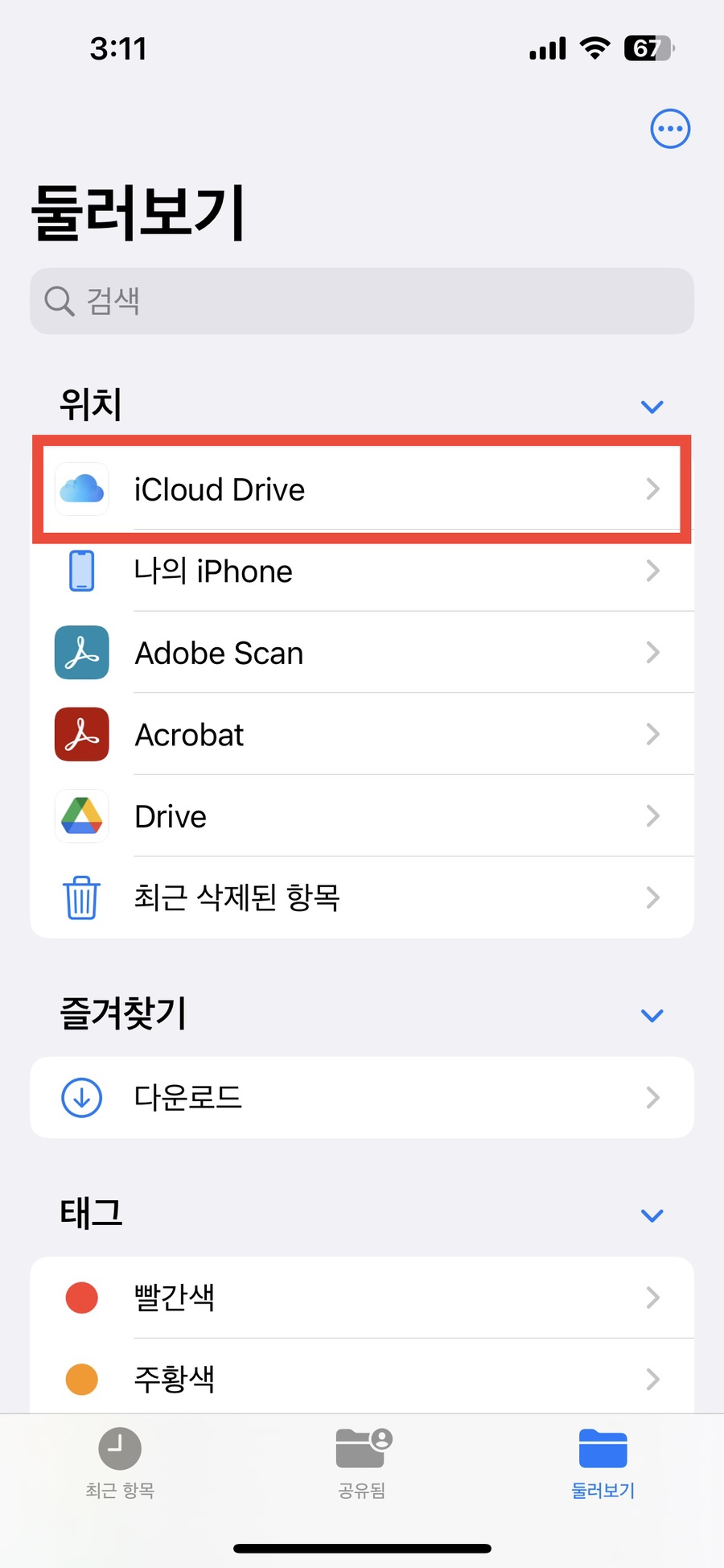
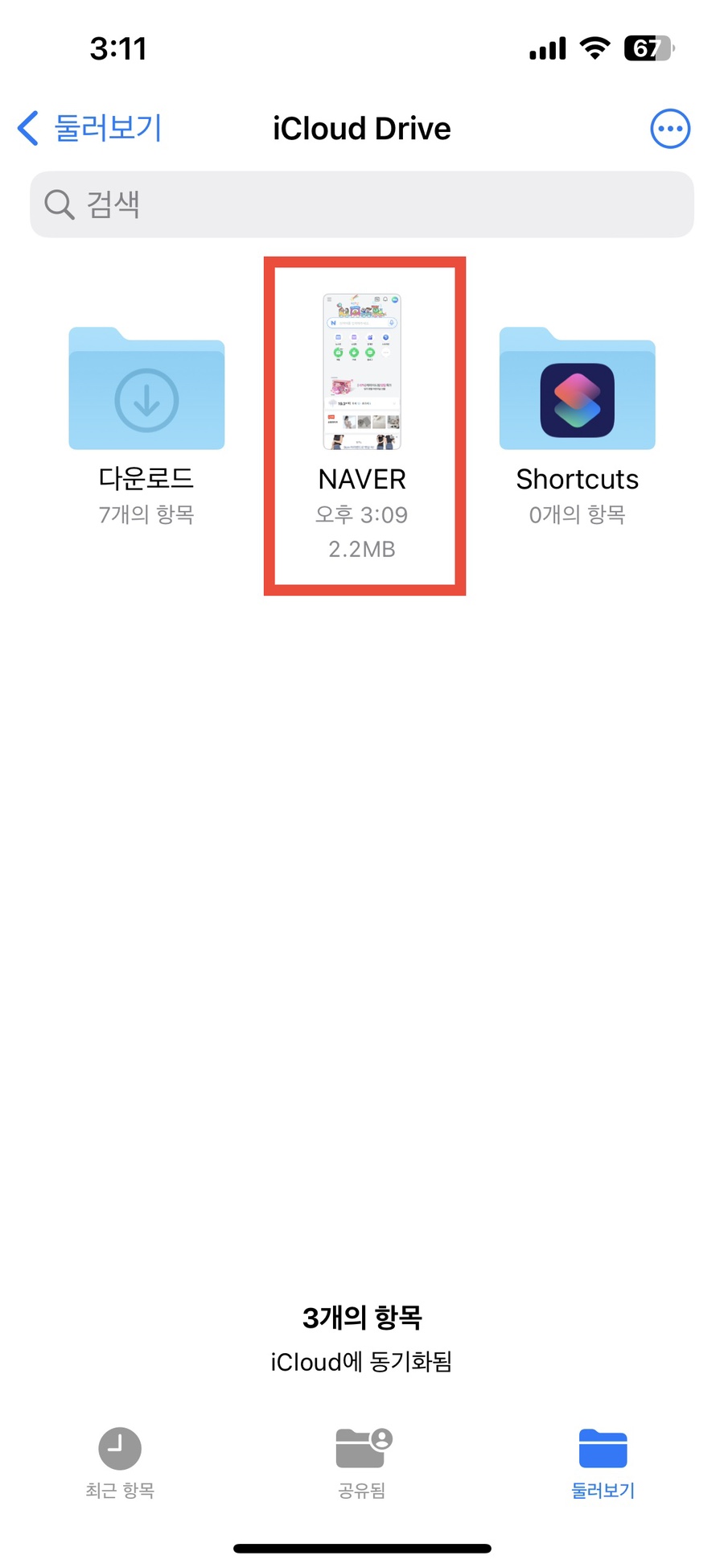
파일 형식이 pdf이라 jpg로 사진을 저장하고 싶다면
카카오톡으로 공유해서 따로 저장해야합니다.
개인적으로 스크롤 캡처는 이미지로 변환하는 과정이 조금 번거롭다고 생각듭니다…
하지만 방법이 없으니 어쩔수 없네요?
그럼 아이폰 스크롤 캡쳐에 대해 살펴보았습니다.
앞으로 여러장 끊어서 캡처하지 말고 길게 캡처해보세요~
